Per i manager
Panoramica
Benvenuto! Crowdin Impresa è una soluzione basata su cloud per la gestione semplificata della localizzazione. Con la nostra soluzione tecnologia, puoi localizzare i tuoi software, giochi, documentazione e altri prodotti.
Potrai caricare i tuoi contenuti traducibili e automatizzarne gli aggiornamenti, cooperare con il tuo team di traduzione o le traduzioni esterne, vedere il progresso sulle traduzioni in tempo reale e integrare facilmente le traduzioni pronte nei tuoi prodotti.
Per ottenere il massimo dalla tua esperienza di Crowdin Impresa, abbiamo creato questa guida iniziale rapida. Questo articolo ti aiuterà a iniziare a usare Crowdin Impresa per ampliare il tuo business e forniremo delle utili risorse da usare mentre lavori. Pronto a iniziare?
Crea progetto
Open your organization’s Workspace, hover over the add button at the bottom right, and select Create a project.
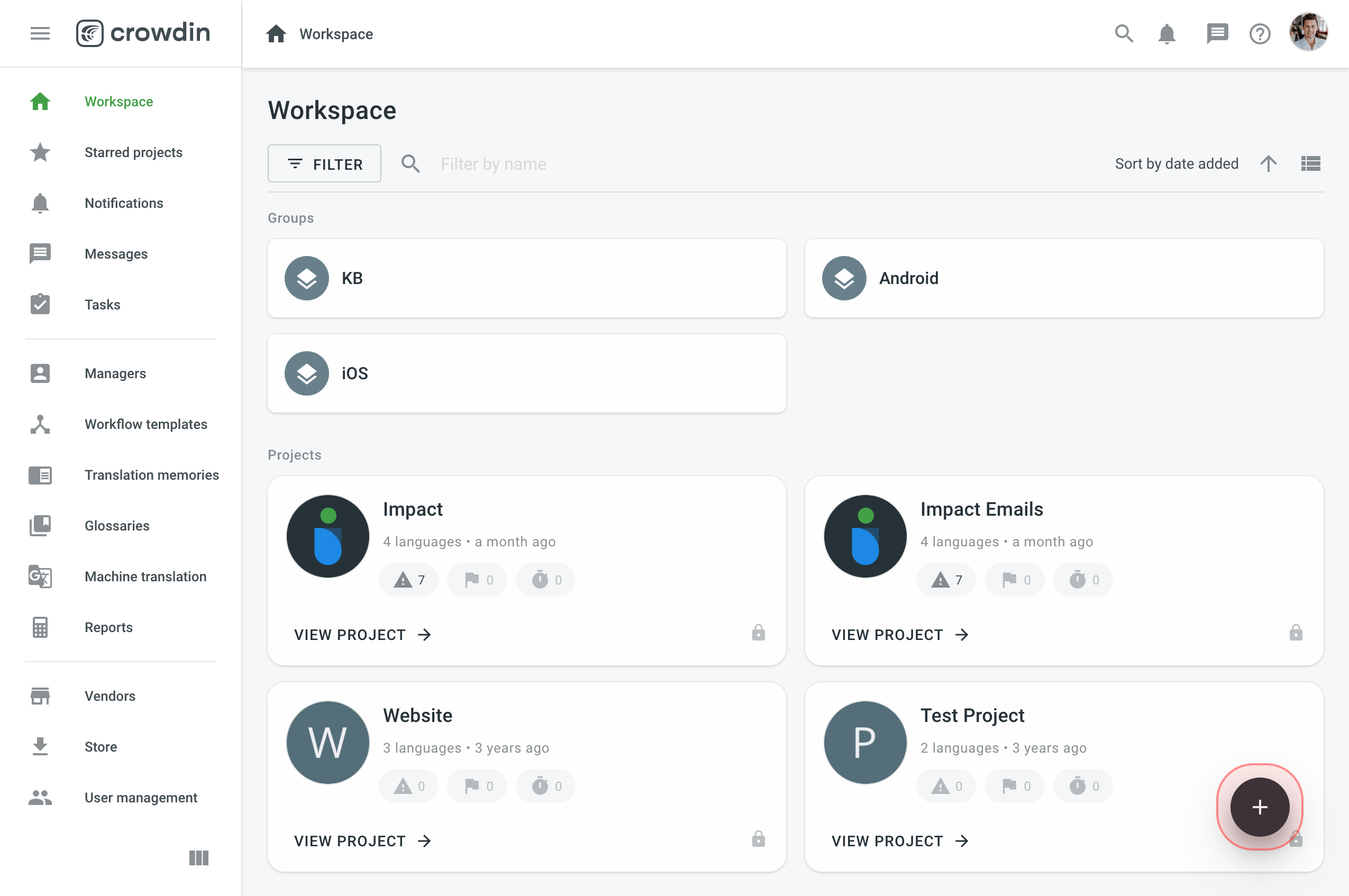
When creating a project, you can select the preferred project type. Puoi scegliere tra:
- File-based – translatable content is managed with source files.
- String-based – translatable content is managed with source strings.
Once you’ve created a project, you can add content to be translated. Each project has its own source content, resources, target languages, integrations, members, and more.
In Crowdin Impresa, gran parte degli utenti creano progetti separati per diversi tipi di prodotti o contenuti. Ad esempio, puoi creare progetti singoli per la tua applicazione mobile, sito web, applicazione desktop e documentazione. This allows you to set up different workflows, as some projects can be translated by machine and post-edited by real people. Others may require multiple translation teams and additional proofreading steps.
Tutti i tuoi progetti sono creati e gestiti entro un’organizzazione. They are only available to members of the organization, or to a vendor organization if you invite one.
Per scoprire di più sulle organizzazioni, leggi l’atricolo Inizia con un’Organizzazione.
Upload Source Content
Esistono pochi diversi modi per importare i file sorgente in Crowdin Impresa.
- Manually via the web interface (UI)
- Integrate your Crowdin Enterprise project with the tools you already use. Explore available integrations on the Crowdin Store.
- To learn more, read articles API and CLI.
Caricare File
To upload translatable content in a file-based project, open your project and go to Sources > Files.
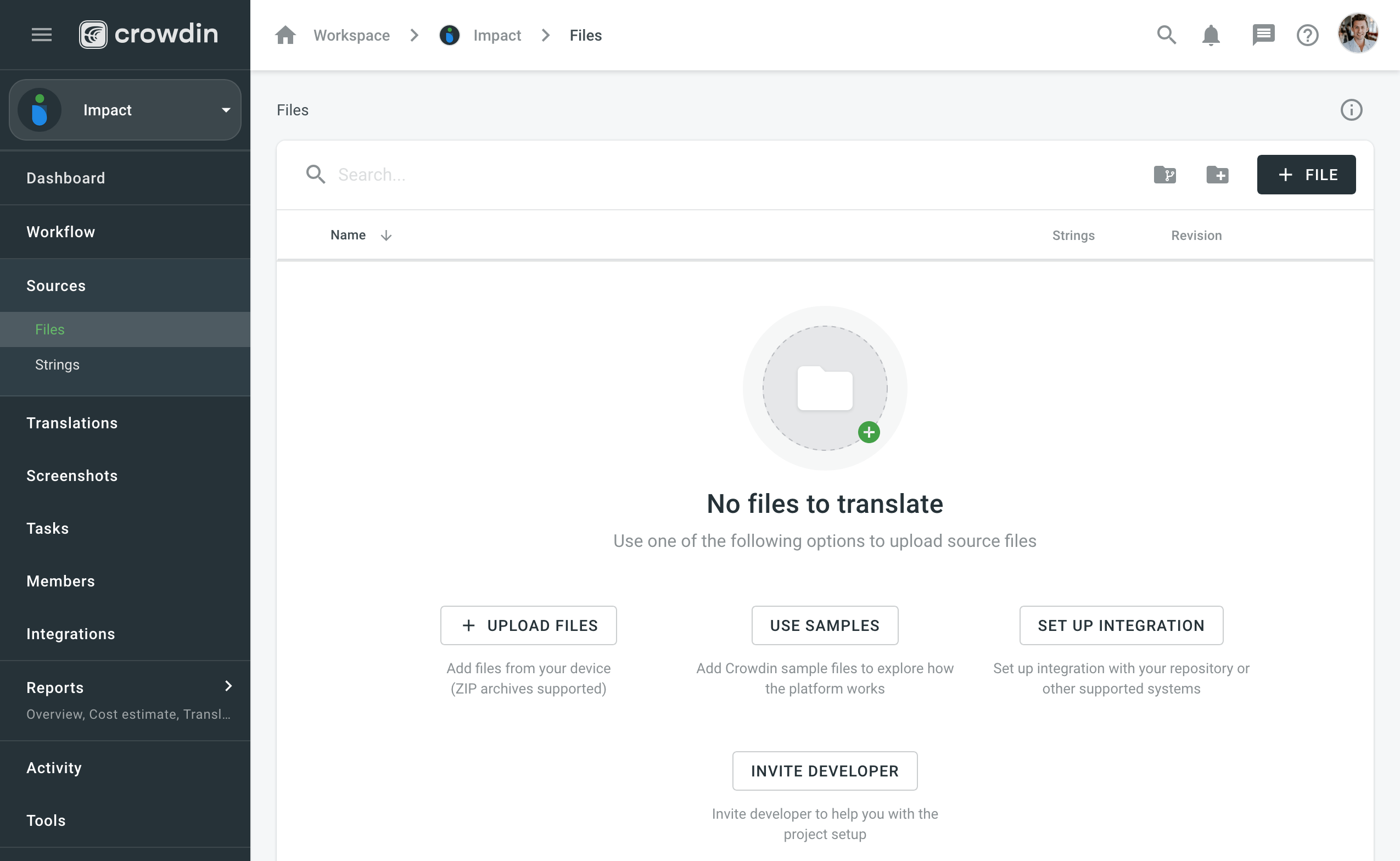
Read more about uploading files to a file-based project.
To upload translatable content in a string-based project, open your project and go to the Upload tab.
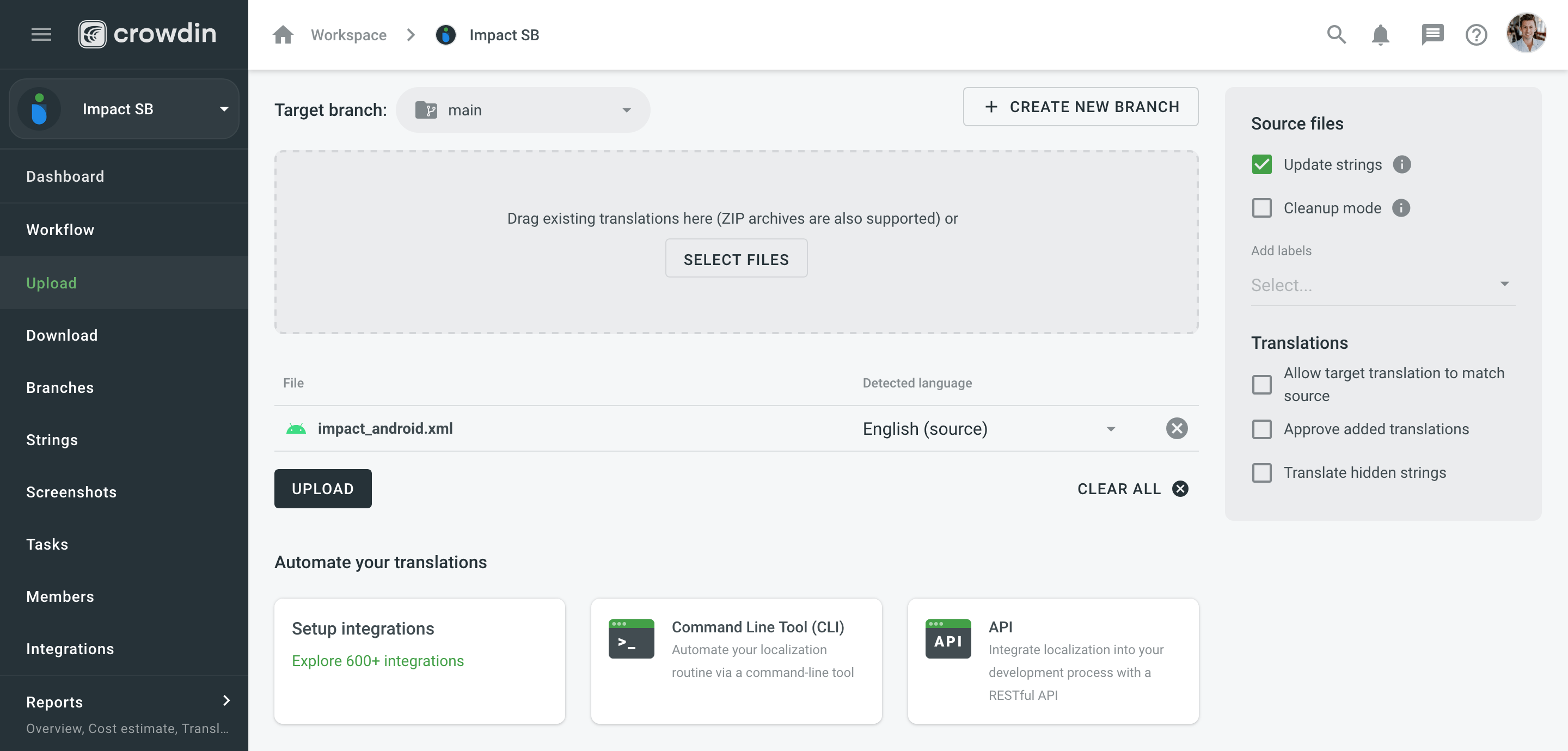
Read more about uploading files to a string-based project.
About Integrations
Connetti gli strumenti che usi già: repository di codice, help desk, monitoraggio delle attività, comunicazione, API o CLI personalizzata e altri. Crowdin Impresa si connette bene con molti strumenti dalla tua pila o puoi creare integrazioni personalizzate.
Ecco alcune integrazioni che puoi usare per integrare il tuo contenuto sorgente con Crowdin Impresa, nonché re-sincronizzare le traduzioni a questi strumenti:
- Integrazioni VCS: Porta il contenuto sorgente dalla cronologia della chat della tua repository a Crowdin Imprese, così i tuoi traduttori possono tradurre il contenuto in parallelo allo sviluppo. Sincronizziamo con GitHub, GitLab, Bitbucket e Azure Repos.
- Sviluppo Android: Connetti Google Play alle descrizioni dell’app tradotta e connetti Android Studio per tradurre l’app stessa, così che tu possa rilasciare versioni multilingue in contemporanea alla versione principale della tua app di Android.
- Help Center: Connect your documentation, so the help articles you store in Zendesk could be translated into the languages your customers speak.
- Problemi: Con l’integrazione di Jira, ogni problema creato dai traduttori nell’editor (mancanza di contesto, errori nella sorgente, traduzioni errate e altri), diverranno una mansione nel tuo progetto di Jira, così, non li perderai e potrai indirizzarli il prima possibile.
- Notifiche: Ricevi notifiche dai tuoi progetti di Crowdin Imprese direttamente su Slack, così da tenere sempre il passo con gli aggiornamenti importanti.
Setting up VCS integrations with Your Project
Salva l’integrazione.
- Open your project and go to the Integrations tab.
- Clicca Crea.
- Click Install on the needed integration and follow the instructions.
- Click Install.
Once you add the integration, you can proceed to the setup.
/it/enterprise/gitlab-integration/
Configure the branch online or create a configuration file and load this file.
Upload Localization Resources (Optional)
Tutte le risorse, inclusi TM, Glossari e motori MT possono esser aggiunte alla tua Area di Lavoro o direttamente al progetto. Tutte le risorse, inclusi TM, Glossari e motori MT possono esser aggiunte alla tua Area di Lavoro o direttamente al progetto. Ogni progetto ha anche un Glossario e la Memoria di Traduzione predefiniti, creati automaticamente.
Puoi anche passare alla Modalità di granularità dei permessi, in cui puoi anche aggiungere diverse risorse a ogni gruppo. Le risorse aggiunte a un Gruppo saranno disponibili solo ai progetti in questo Gruppo.
Leggi di più sulla Modalità di Granularità dei Permessi
Memoria di traduzione
Con la Memoria di Traduzione, puoi sfruttare le traduzioni precedenti dal tuo progetto. Quando gli stessi testi o simili sono usati nei tuoi contenuti, puoi usare la stessa traduzione e, dunque, risparmiare il tuo tempo. Pre-traduci il tuo progetto con una TM e le traduzioni precedenti saranno riutilizzate. I traduttori possono anche controllare come le stringhe simili sono state tradotte precedentemente, per mantenere coerenti le traduzioni.
La Memoria di Traduzione (TM) del progetto è creata automaticamente per ogni progetto. Puoi anche caricare le tue TM esistenti nei formati di file tmx, xlsx e csv.
Read more about Translation Memory.
Glossario
Usa un Glossario per assicurarti che la terminologia del tuo prodotto sia tradotta correttamente e usata coerentemente per tutte le lingue.
Il Glossario del progetto è creato automaticamente per ogni progetto. Puoi anche caricare il tuo Glossario esistente nei formati di file tmx, xlsx e csv.
Per scoprire di più, leggi l’articolo sul Glossario.
Machine Translation Engines
La Traduzione Automatica è un’ottima assistenza ai traduttori umani. Il lavoro è più veloce, coi traduttori che modificano le traduzioni suggerite dalla macchina.
Correntemente, puoi connettere i motori di Google Traduttore e AutoML Translation, Microsoft Translator, DeepL Pro, Amazon Translate e Watson (IBM) Language Translator.
Per scoprire di più, leggi l’articolo sulla Traduzione Automatica.
Screenshots
Fornisci contesto aggiuntivo ai file caricati aggiungendo gli screenshot. Tagga stringhe d’origine agli screenshot, così che siano mostrati nell’Editor, dove i traduttori li vedranno nella sezione contesto.
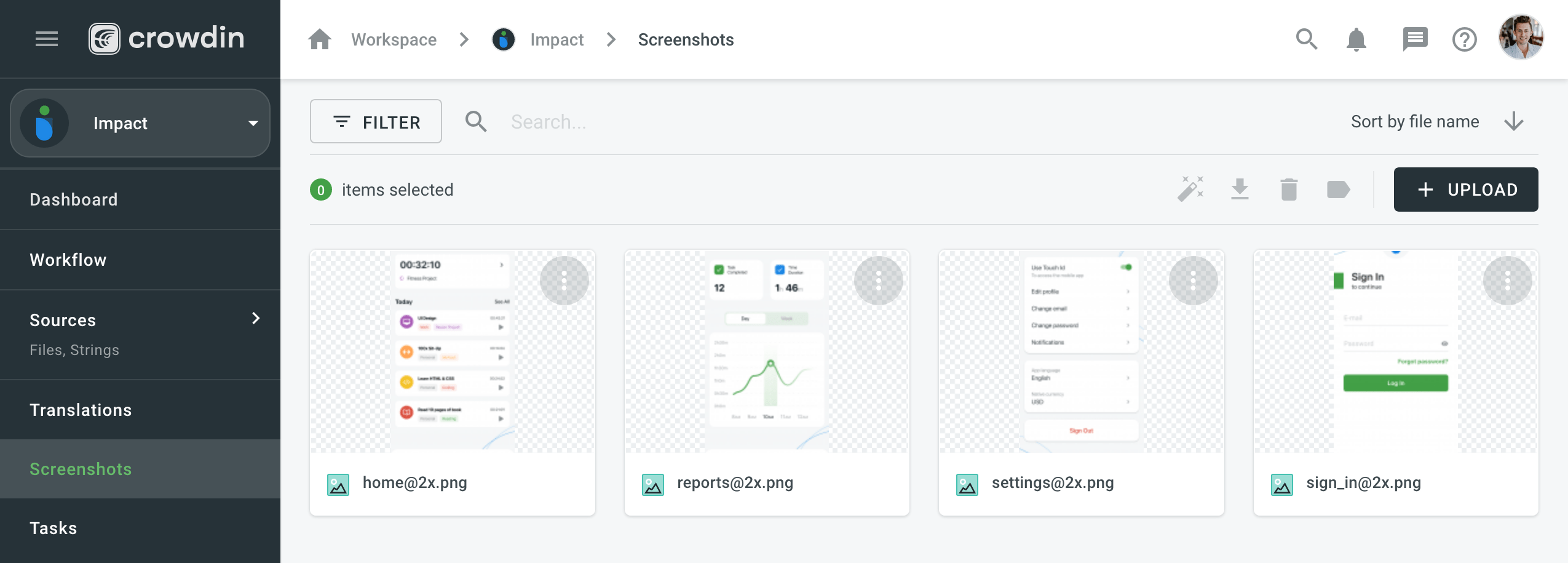
/it/enterprise/github-integration/
Invite Translators and Translation Agencies
Traduci i tuoi progetti coi team giusti e le tecnologie coinvolte. Puoi invitare i tuoi traduttori interni, freelancer, agenzie di traduzione e la tua community.
Su Crowdin Imprese, puoi invitare le persone alla tua organizzazione o direttamente a un progetto specifico. I membri del progetto possono esser assegnati con il ruolo da collaboratore o da manager. Inoltre, puoi invitare i manager direttamente ai gruppi a livello organizzativo.
Per scoprire di più, leggi l’articolo sugli Screenshot.
User Management
Le persone invitate alla tua Organizzazione, vedranno un’Area di Lavoro vuota di default. With an exception for Crowdsourcing projects, which are visible to all the organization members.
To invite people to your organization, open your organization’s Workspace and select Users on the left sidebar.
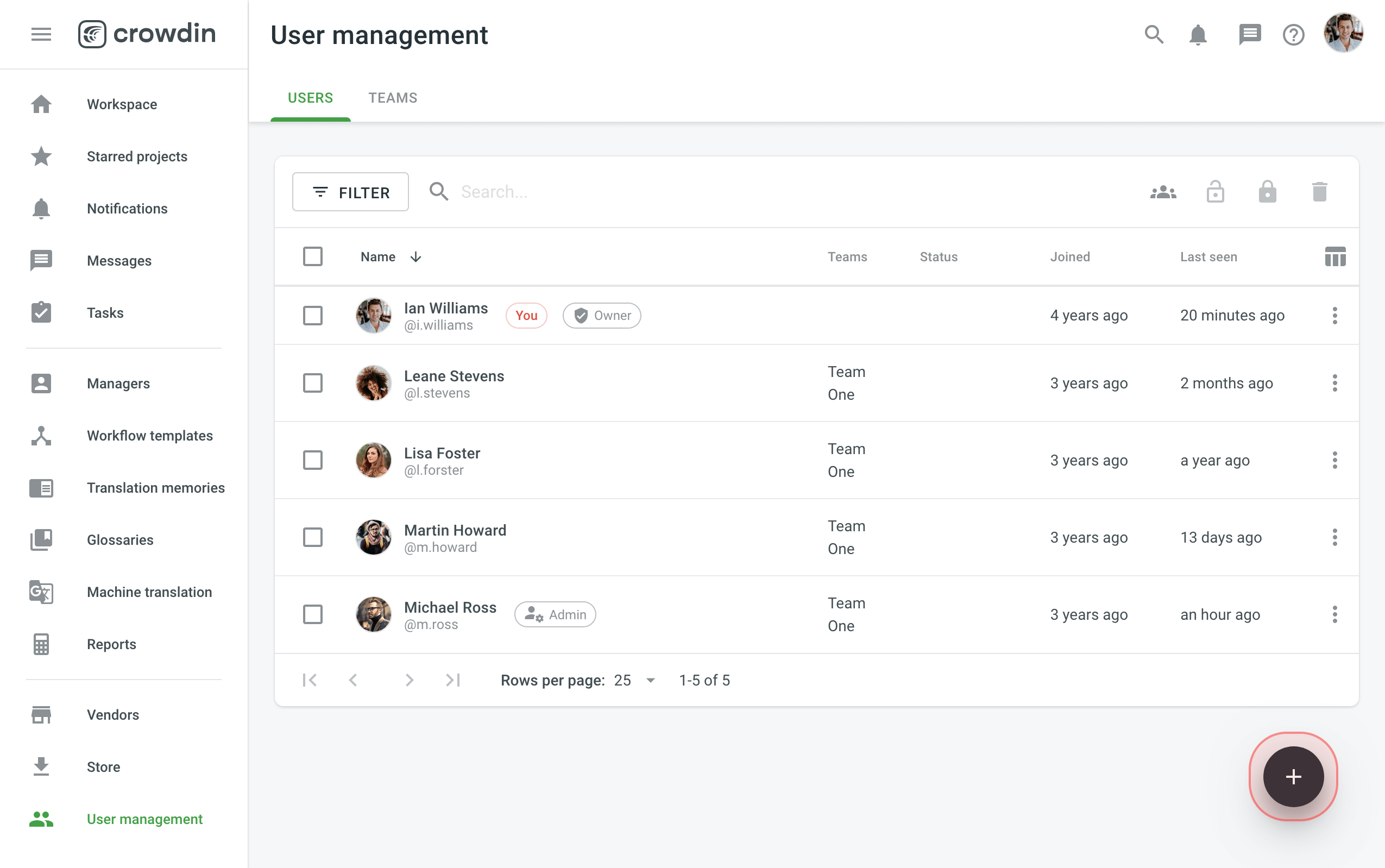
Seleziona Gestione utenti a sinistra.
Una volta invitate le persone alla tua Organizzazione, potrai assegnarle ai passaggi del flusso di lavoro, aggiungerle ai progetti, dargli accesso da admin o manager e altro.
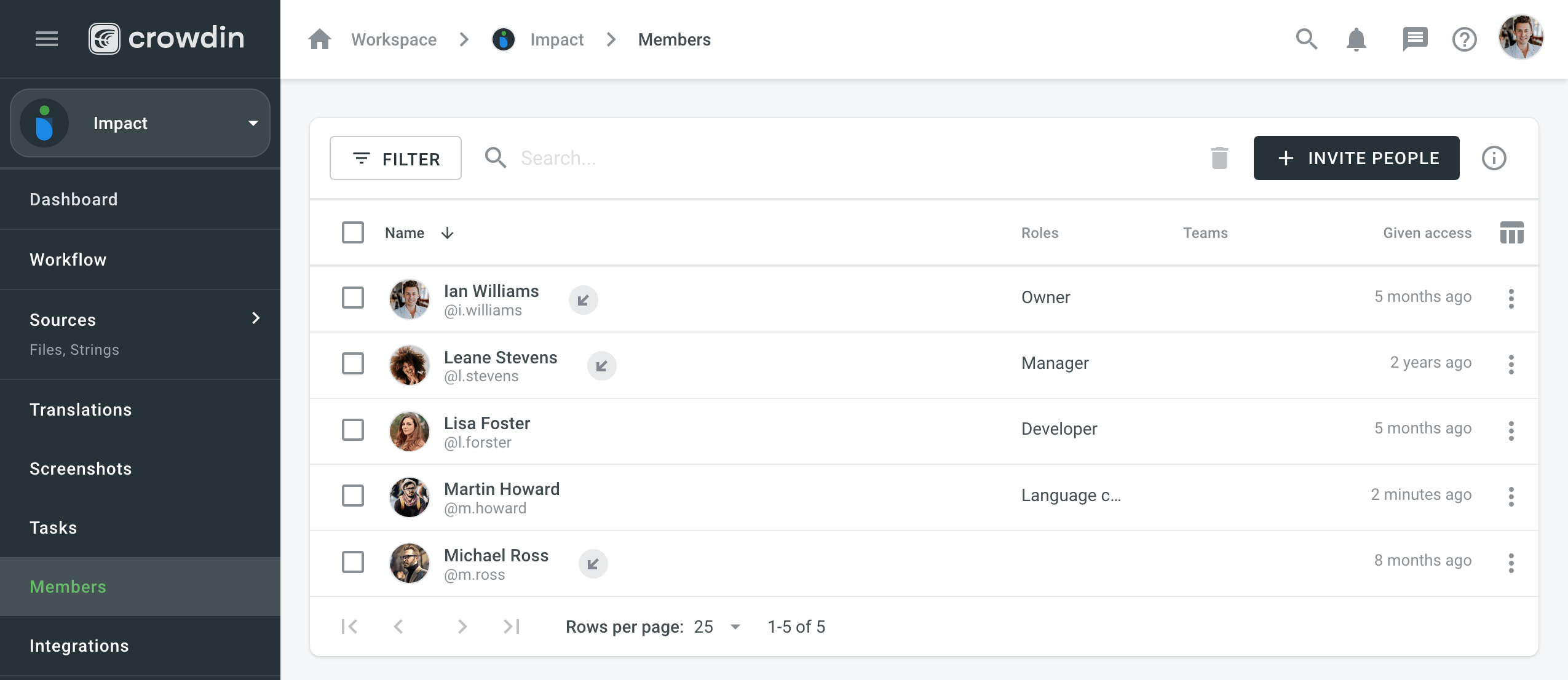
Per scoprire come aggiungere gli utenti al Progetto specifico, leggi l’articolo Gestione Utenti.
Inviting Existing Organization as Vendor
Per iniziare la cooperazione con un’Organizzazione da Fornitore, devi prima invitarla alla tua organizzazione e, poi, assegnarvi i passaggi del flusso di lavoro. Lavorando con un Fornitore, non vedrai le persone specifiche che hanno effettuato le traduzioni, invece, vedrai quale organizzazione da Fornitore le ha effettuate. Instead, you see which vendor organization did them.
Le agenzie di traduzione possono avere le proprie Organizzazioni da Fornitori su Crowdin Imprese. Se l’agenzia con cui cooperi ha già un’organizzazione, puoi semplicemente invitarli, altrimenti, possono anche crearne una e poi contattare il nostro supporto in chat o a support@crowdin.com, così che potremo convertirla a quella di un Fornitore.
Così, potrai avere maggiore controllo sui progetti e le risorse che condividi, l’abilità di creare flussi di lavoro complessi, che includerebbero la traduzione e il proofreading per fornitore, e altro.
L’Organizzazione da Fornitore, riceve una copia del tuo progetto nella scheda dei Progetti in Entrata. Quest’Organizzazione dovrebbe accettare il progetto in entrata per ricevere il passaggio del flusso di lavoro cui l’hai invitata, e può impostare indipendentemente i propri flussi di lavoro e invitare i propri collaboratori.
In basso a destra clicca Invita Fornitore.
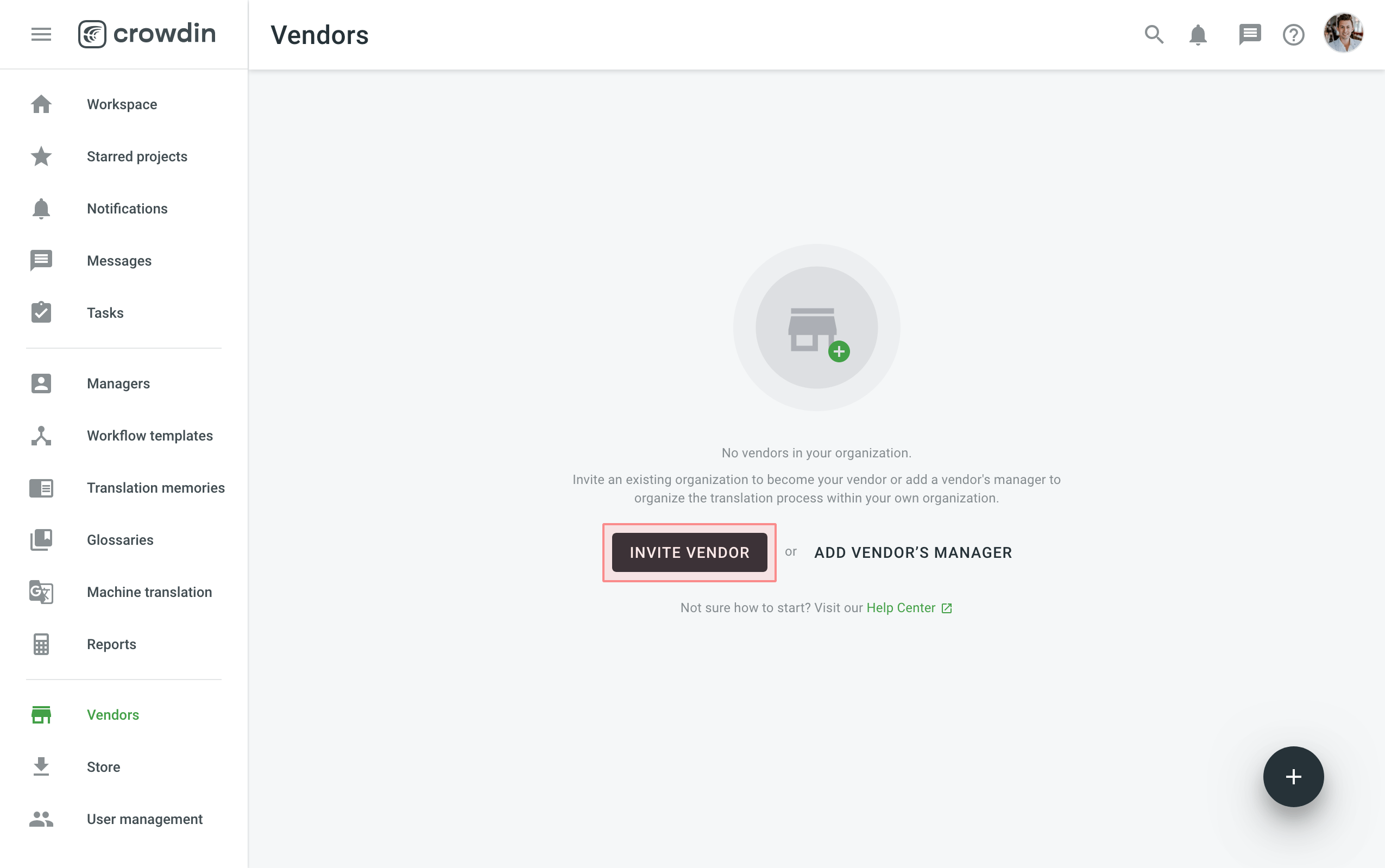
/it/enterprise/azure-repos-integration/
Configure Workflow
Creating Workflow Template
Il Flusso di Lavoro è una combinazione di passaggi che il contenuto nel tuo progetto dovrebbe far passare, prima di esser pronto all’uso nel tuo prodotto. Puoi creare un modello del flusso di lavoro che funzioni meglio per te e poi assegnarlo ai tuoi progetti. Potrai modificare il tuo Flusso di Lavoro nel progetto, non modificherà il modello del Flusso di Lavoro. Puoi usare i passaggi del flusso di lavoro illimitati e il solo requisito è che ognuno di essi dovrebbe avere un assegnatario e le lingue di destinazione selezionati.
Naviga ai Modelli del flusso di lavoro, in basso a destra, clicca Crea.
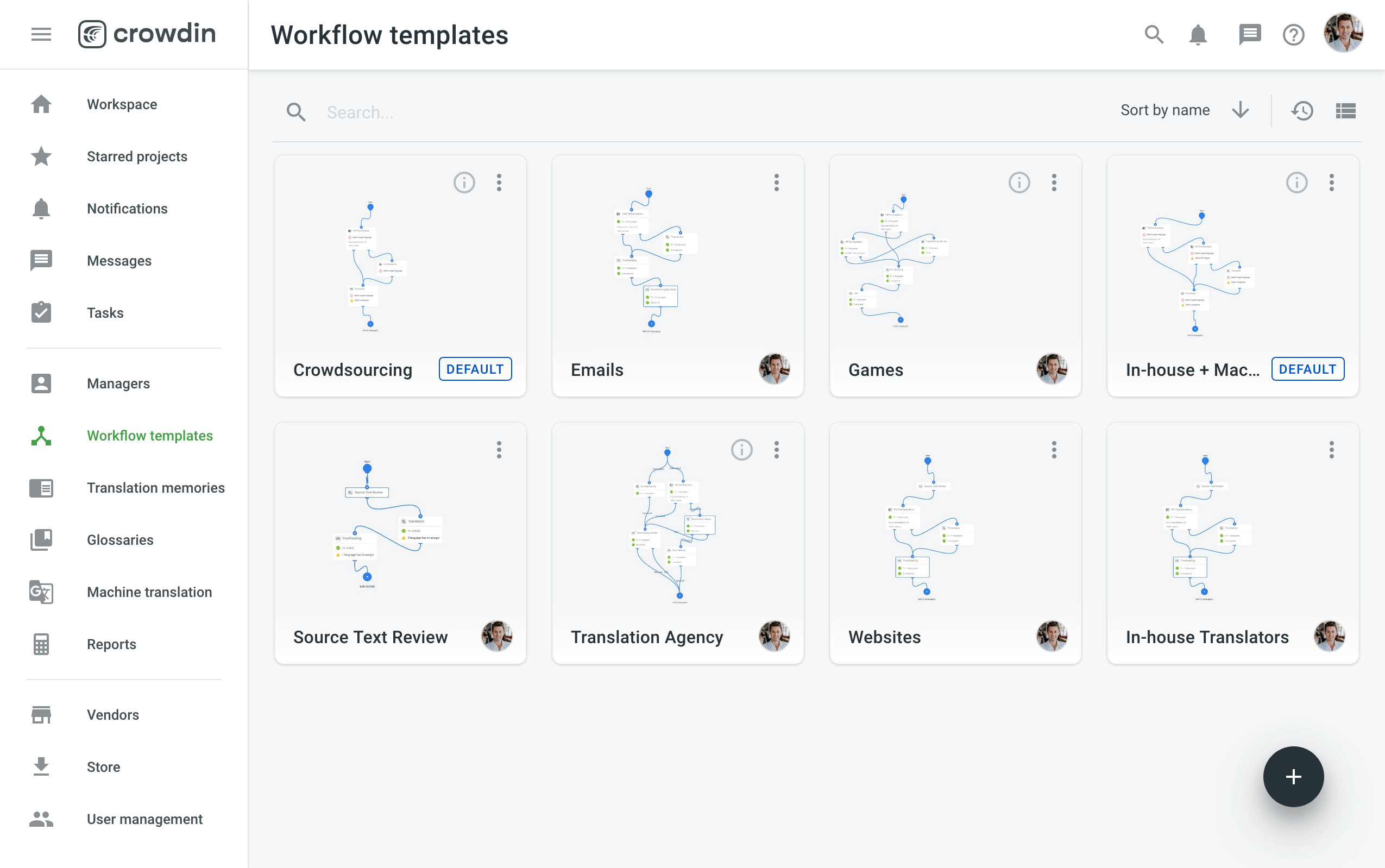
Select a preferred workflow template or create a project without a workflow.
Read more about Working with Projects with or without a Workflow.
Workflow Steps
Puoi combinare un numero illimitato di passaggi del flusso di lavoro (sia in parallelo che consecutivamente), configurando i tuoi flussi di lavoro, adeguati perfettamente per i tuoi progetti.
See the full list of available Workflow Steps.
Demo Personalizzata
Hai 20-30 minuti e desideri che uno dei nostri manager di Successo Clienti esperti ti guidi attraverso la tua organizzazione? Vai avanti e Pianifica una chiamata demo per ottenere un tour personalizzato e ricevere consigli su come gestire al meglio la tua organizzazione.